Sobat! Pernah nggak sih kamu berpikir untuk mengontrol smartphone Android kamu langsung dari komputer? Baik itu untuk main game, presentasi, atau sekedar ingin layar yang lebih besar? Nah, ada satu solusi ciamik yang namanya Scrcpy.
Di artikel ini, kita akan bahas tuntas tentang Scrcpy, mulai dari apa itu, bagaimana cara kerjanya, hingga cara menggunakannya. Yuk, simak!
Apa Itu Scrcpy?
Scrcpy adalah aplikasi open-source yang memungkinkan kamu untuk menampilkan dan mengontrol perangkat Android kamu langsung dari desktop PC atau laptop, baik itu Windows, macOS, atau Linux.
Yang menarik, Scrcpy ini tidak membutuhkan akses root sama sekali, lho. Jadi, kamu bisa langsung pakai tanpa perlu khawatir mengutak-atik sistem operasi Android kamu.
Keunggulan Scrcpy: Kenapa Harus Coba?
Dan tentu saja sebelum kamu mencoba aplikasi ini, kamu wajib banget mengetahui apa saja sih keunggulan yang ditawarkan.
1. Ringan dan Cepat
Guys, salah satu keunggulan utama Scrcpy adalah kemampuannya yang super ringan dan cepat.
Aplikasi ini dirancang untuk efisiensi, memastikan pengalaman pengguna yang lancar tanpa menghabiskan banyak sumber daya komputer. Bahkan pada PC dengan spesifikasi rendah sekalipun, Scrcpy bisa jalan dengan mulus.
Ini berarti kamu bisa melakukan streaming layar smartphone dengan nyaman tanpa khawatir akan lag atau hambatan, menjadikan pekerjaan atau hiburanmu lebih menyenangkan.
2. Resolusi Tinggi dengan Latensi Rendah
Bayangkan kamu bisa melihat layar smartphone Android kamu dengan detail yang tajam di monitor komputer, itu yang ditawarkan oleh Scrcpy.
Dengan dukungan resolusi tinggi dan latensi yang rendah, Scrcpy memungkinkan kamu untuk menikmati game, video, atau aplikasi favorit dengan kualitas visual yang impresif.
Latensi yang hampir tidak terasa membuat interaksi antara PC dan smartphone terasa instan, memberikan kamu pengalaman yang immersive.
3. Gratis dan Open Source
Siapa sih yang nggak tergiur dengan aplikasi powerful yang ditawarkan secara gratis? Scrcpy tidak hanya gratis, tapi juga open source.
Ini berarti kode sumbernya tersedia untuk umum, memungkinkan developer di seluruh dunia untuk mengaudit, memodifikasi, dan meningkatkan kode tersebut.
Hasilnya, Scrcpy terus berkembang menjadi lebih baik, lebih stabil, dan lebih kaya fitur berkat kontribusi dari komunitas developer yang aktif.
3. Mudah Digunakan
Walaupun terdengar seperti tool yang hanya bisa digunakan oleh techie, Scrcpy sebenarnya sangat mudah digunakan.
Proses setup yang straightforward dan instruksi penggunaan yang jelas membuat siapapun bisa mulai menggunakan Scrcpy tanpa harus menghabiskan waktu berjam-jam untuk memahami cara kerjanya.
Faktanya, banyak pengguna baru terkejut dengan seberapa simpelnya menghubungkan smartphone mereka ke PC dengan Scrcpy.
Bagaimana Cara Kerja Scrcpy?
Di balik kemudahan penggunaan Scrcpy, terdapat teknologi canggih yang bekerja.
Menggunakan ADB (Android Debug Bridge), sebuah alat baris perintah yang memungkinkan komunikasi antara perangkat Android dan komputer, Scrcpy menjembatani gap antara dua dunia tersebut.
Saat USB debugging diaktifkan di smartphone, Scrcpy dapat memulai sesi mirroring layar yang tidak hanya menampilkan tampilan smartphone di layar komputer tapi juga mengirimkan input dari mouse dan keyboard kembali ke smartphone.
Ini semua terjadi hampir tanpa delay, berkat optimisasi kode dan efisiensi protokol yang digunakan. Singkatnya, Scrcpy mengubah komputer kamu menjadi perpanjangan dari smartphone Android kamu, memperluas kemungkinan penggunaan dan interaksi dengan perangkat mobile kamu.
Cara Menggunakan Scrcpy
Untuk menggunakan Scrcpy, ikuti langkah-langkah berikut:
- Siapkan Perangkat: Pastikan Android kamu sudah di-enable USB debugging. Caranya masuk ke Settings > About Phone > Tap Build Number 7 kali > Kembali ke Settings > Developer Options > Enable USB Debugging.
- Install ADB: Kamu perlu menginstal ADB di komputer kamu. Bisa di-download dari website resmi Android.
- Download dan Install Scrcpy: Download Scrcpy dari GitHub dan ikuti instruksi instalasinya berdasarkan sistem operasi yang kamu gunakan.
- Hubungkan Smartphone ke Komputer: Gunakan kabel USB untuk menghubungkan smartphone ke komputer.
- Jalankan Scrcpy: Buka terminal atau command prompt, lalu ketik
scrcpydan tekan enter.
Voila! Layar smartphone Android kamu sekarang muncul di komputer, dan kamu bisa mengontrolnya dengan mouse atau keyboard.
Tips dan Trik Menggunakan Scrcpy untuk Pengalaman yang Lebih Maksimal
Scrcpy bukan hanya tentang mirroring layar; ada banyak fitur tersembunyi yang bisa membuat pengalaman kamu menggunakan aplikasi ini jadi lebih keren.
Berikut beberapa tips dan trik yang bisa kamu coba:
1. Fullscreen Mode
Ingin layar smartphone kamu terlihat lebih besar dan lebih jelas? Aktifkan saja mode fullscreen di Scrcpy dengan menekan shortcut Ctrl + f saat aplikasi sedang berjalan.
Mode ini cocok banget buat kamu yang ingin imersi penuh saat bermain game atau menonton video, membuat segala sesuatu terlihat lebih detail dan luas di layar komputer.
2. Copy-Paste Teks dengan Mudah
Scrcpy membuat kegiatan copy-paste teks antara komputer dan smartphone menjadi super mudah. Ini sangat berguna saat kamu perlu memindahkan catatan, URL, atau bahkan password tanpa harus mengetik ulang.
Efisiensi kecil ini bisa menghemat waktu kamu, terutama saat bekerja dengan banyak teks di kedua perangkat.
3. Recording
Buat kamu yang sering membuat tutorial atau ingin merekam gameplay dari smartphone, fitur recording Scrcpy bisa jadi andalan.
Tanpa perlu software tambahan, kamu bisa merekam semua aktivitas layar smartphone dengan kualitas tinggi langsung dari komputer.
Caranya juga gampang, cukup jalankan Scrcpy dengan opsi recording dari command line, dan aplikasi akan menyimpan video ke disk komputer kamu.
Fitur ini sangat membantu para content creator untuk menghasilkan konten berkualitas tanpa perlu hardware mahal.
4. Akses Cepat ke Developer Options
Agar lebih cepat mengaktifkan USB debugging, kamu bisa menggunakan shortcut untuk membuka Developer Options.
Biasanya, ini bisa dilakukan dengan mengetuk nomor build di About Phone beberapa kali. Setelah itu, kamu nggak perlu lagi mengulangi langkah ini setiap kali ingin menggunakan Scrcpy.
5. Optimalkan Kualitas Video
Jika komputer kamu cukup kuat, kamu bisa meningkatkan kualitas video streaming dengan menyesuaikan resolusi dan bitrate saat menjalankan Scrcpy.
Meski default settings sudah cukup baik, penyesuaian ini bisa membuat tampilan layar di komputer jadi lebih tajam dan jernih.
6. Shortcut Keyboard
Scrcpy menawarkan berbagai shortcut keyboard yang membuat navigasi dan kontrol menjadi lebih efisien.
Misalnya, Ctrl + p untuk pause/resume streaming, atau Ctrl + Shift + r untuk memulai dan menghentikan recording.
Menguasai shortcut ini bisa meningkatkan produktivitas dan kenyamanan penggunaanmu.
Dengan menguasai tips dan trik di atas, penggunaan Scrcpy kamu akan jadi lebih maksimal dan efisien.
Jangan lupa untuk selalu cek dokumentasi atau forum komunitas untuk trik dan tips baru, karena Scrcpy terus berkembang berkat kontribusi dari pengguna dan pengembangnya.
Kesimpulan
Scrcpy adalah tool yang powerful untuk kamu yang ingin mengontrol smartphone Android dari komputer. Dengan fitur yang lengkap, gratis, dan mudah digunakan, Scrcpy jadi solusi praktis yang patut dicoba.
Apakah kamu sudah pernah menggunakan Scrcpy? Atau ada tips dan trik lain yang ingin kamu bagikan? Yuk, share di kolom komentar!
Sobat, itulah ulasan lengkap tentang Scrcpy. Semoga bermanfaat dan bisa menjawab kebutuhan kamu dalam mengontrol Android dari PC. Sampai jumpa di artikel berikutnya!



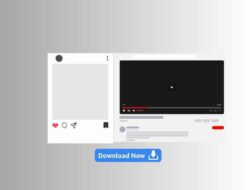
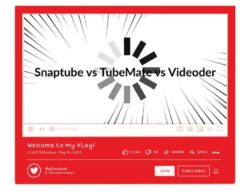
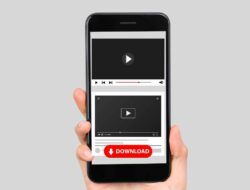
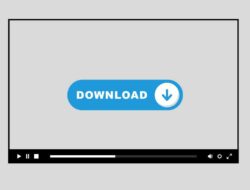
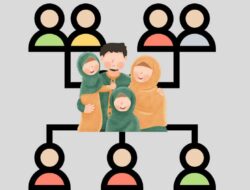


Leave a Comment